理想*人生的梦学习*信息*阅读人际关系*家庭*朋友健康*饮食*锻炼日期:天气:什么日子:生日:工作理财*金钱快乐*惊喜*其他未来日记*近日摘要......
2022-04-28 59 OneNote教程 OneNote九宫格日记模板
OneNote 2016创建新分区和页,如果您的笔记本中已具有多个分区,则可以创建分区组。OneNote 笔记本按页和分区组织,可以轻松地为其设置各种颜色。如果你还没有使用,请下载onenote并导出数据,导入教程:从EverNote印象笔记导出笔记移到OneNote教程

分区组让您能够将多个分区组合进各自的组。 打开分区组时,您将只能看到该组中包含的分区, 便于在较大的笔记本中浏览分区选项卡中。
右键单击任何现有分区选项卡,然后选择“新建分区组”。
为新的分区组键入含义明确的说明,然后按 Enter。
添加分区教程
创建笔记本时,将为你创建一个默认分区。
若要重命名分区,请双击“新分区 1”,键入名称,然后按 Enter。
若要再创建一个分区,请选择加号 (+)。
若要更改颜色,请右键单击“分区”选项卡,选择“分区颜色”,然后选择一种颜色。
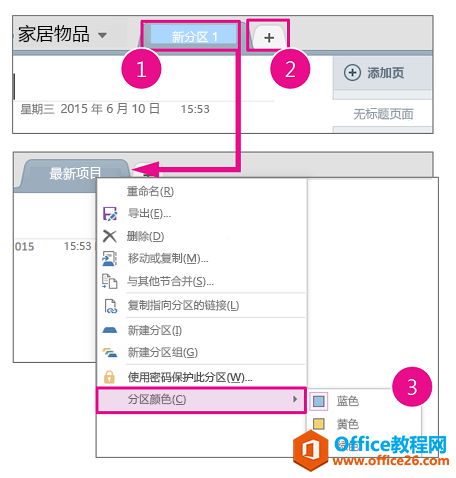
添加页
创建页时,将添加一个空白页标题。
若要重命名页标题,请键入标题,然后按 Enter。
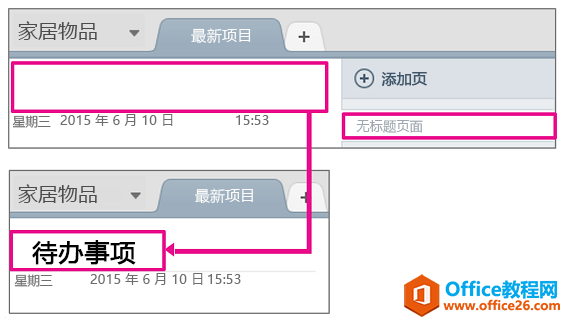
若要重命名页,请右键单击“页”选项卡,选择“重命名”,然后键入名称。
若要添加页,请选择“+ 添加页”。

请选择“视图”>“页面颜色”,然后选择一种颜色。
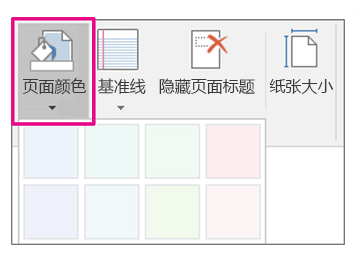
当将不干胶标签和草图放在你的六年级笔记本上时,请小心谨慎。 毕竟,它曾是你的笔记本。 在 OneNote 中,你可以应用模板来彰显你的个性、风格和心情。
选择“插入”>“页模板”。
在“模板”任务窗格中,展开类别。
要应用模板,请在列表中单击其名称。 如果不喜欢该模板,请按 CTRL+Z。 重复上述步骤,直到找到你喜欢的模板。
单击“关闭 (X)”。
提示: 你不能向包含笔记的页添加模板。 但是,你可以添加一个新页,添加模板,然后将笔记复制到新页。
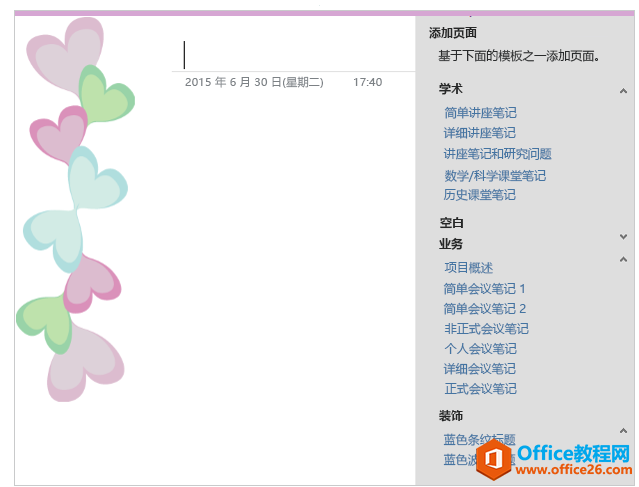
标签: OneNote创建新分区和页
相关文章
理想*人生的梦学习*信息*阅读人际关系*家庭*朋友健康*饮食*锻炼日期:天气:什么日子:生日:工作理财*金钱快乐*惊喜*其他未来日记*近日摘要......
2022-04-28 59 OneNote教程 OneNote九宫格日记模板
部门:年度:工作计划:计划重点:输入计划目标:输入目标:具体步骤:输入详细工作安排和步骤:输入内容输入内容输入内容输入内容可能会遇到的问题:输入内容输入内容输......
2022-04-28 86 OneNote教程 OneNote工作计划模板
重要且紧急优先解决立即做重要不紧急制定计划去做事项1事项2事项3事项1事项2事项3紧急不重要有空再说不重要不紧急交给别人去做事项1事项2事项3事项1事项2事项3......
2022-04-28 291 OneNote教程 OneNote四象限法则模板
分析表格:结论:论点1论点2论点3Strengths/优势:Weaknesses/缺陷:条目1条目2条目3条目4条目1条目2条目3条目4Opportunities/机会:Threats/挑战:条目1条目2条目3条目4条目1条目......
2022-04-28 165 OneNote教程 OneNoteSWOT分析模板

问题:Office365里的OneNote,插入选项卡里的联机图片、在线视频功能是灰色的。无法点击使用。是什么原因?解答:这是因为禁用了,不让Office下载在线内容导致的。解决办法:在OneNote201......
2022-04-28 155 OneNote教程 OneNote联机图片功能 OneNote在线视频功能